Proč aktualizovat xs-tools
Jak správně provést aktualizaci
Aktualizaci xs-tools lze provést několika způsoby, zde si ukážeme jak aktualizaci provést pomocí KVM. Ve vašem prohlížeči si otevřete adresu https://kvm.best-hosting.cz a přihlašte se pod svým loginem, který lze nalézt v klientské sekci pod odkazem „Virtuální servery / detail VPS“
Stránka s přihlášením do KVM:
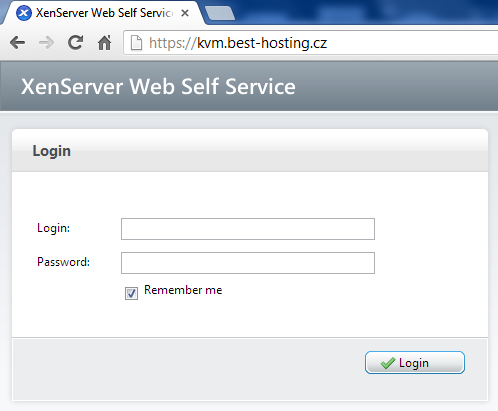
Po úspěšném přihlášení klikněte na tlačítko „Web Console“ u vybraného serveru.
Otevřít konzoli:
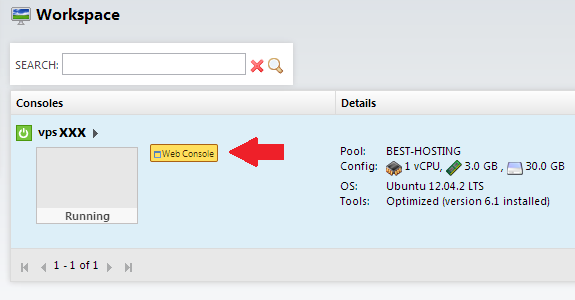
Po klinutí na „Web Console“ se vám otevře nové okno s konzolí vašeho virtuálního serveru. Pro správné zobrazení konzole je nutné mít nainstalovaný sw JAVA (http://www.java.com/en/download/).
V horní části je řada ikonek pro ovládání virtuálního serveru jako reboot, shutdown, suspend, force reboot a force halt. Pro MS Windows servery je zde ještě tlačítko pro odeslání „trojhmatu“ CTRL+ALT+DEL pro přihlášení do Windows serveru. Napravo od tohoto tlačítka je rozklikávací menu s ISO obrazy kde je umístěn obraz i s poslední verzí xs-tools. V tomto menu je pro instalaci nutné vybrat xs-tools jak je ukázáno na obrázku níže.
Výběr CD/DVD s xs-tools:
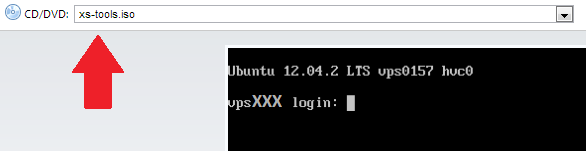
Jakmile jsme vybrali CD s xs-tools, přihlásíme se na konzoli do svého virtuálního serveru. Na obrázcích níže je názorně ukázáno, jak provést instalaci poslední verze xs-tools jak na linuxovém tak na windows serveru.
Update xs-tools na linuxovém serveru:
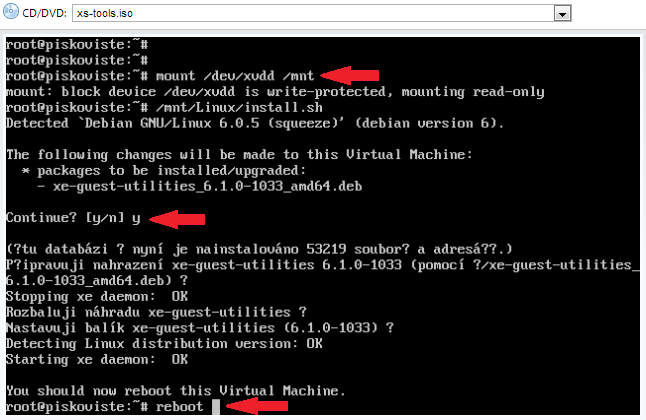
* U některých distribucí se název CD/DVD jednotky může lišit (/dev/sdd apod.)
** Po instalaci je nutné provést reboot !
Update xs-tools na windows serveru:
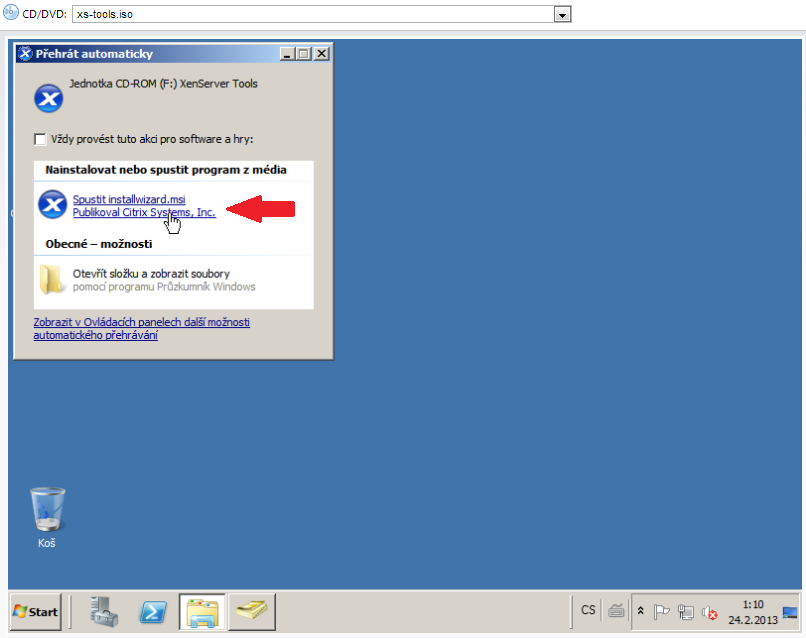
V případě, že se vám u Windows serveru automaticky nezobrazí okno pro spuštění instalace z CD/DVD, spusťte instalaci ručně z DVD mechaniky kliknutím na installwizard.msi.
Po spuštění instalace projděte instalátorem a na konci klikněte na restart. U Windows serveru je možné, že budou nutné dva restarty. Systém vás sám upozorní v případě potřeby druhého restartu.
Ověření nainstalované verze xs-tools
Verzi xs-tools zjistíte ve výpisu parametrů vašeho virtuálního serveru opět na úvodní stránce po přihlášení do KVM, viz obrázek.
Verze nainstalovaných xs-tools:
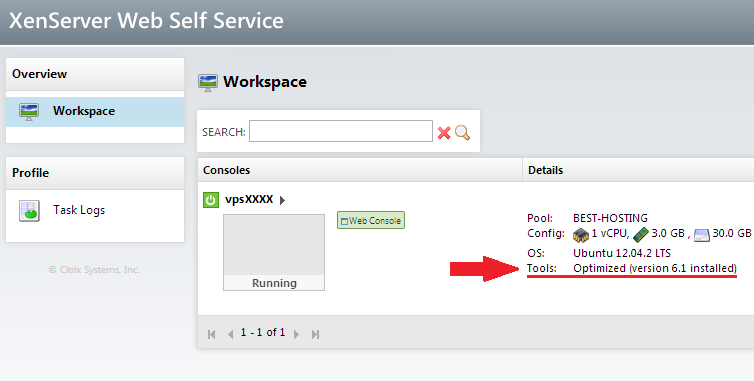
Po ověření verze xs-tools u serveru na kterém jste prováděli aktualizaci postupujte stejným způsobem u dalších virtuálních serverů.
Děkujeme, že udržujete xs-tools na svých serverech aktuální !
profesionální webhosting virtualni server virtualni servery servery